ChromeSearch.club törlés (eltávolítási instrukciók) - 2018. febr frissítése
Eltávolítási Útmutató - ChromeSearch.club
Mi az, hogy ChromeSearch.club?
A ChromeSearch.club nem egy megbízható keresőmotor
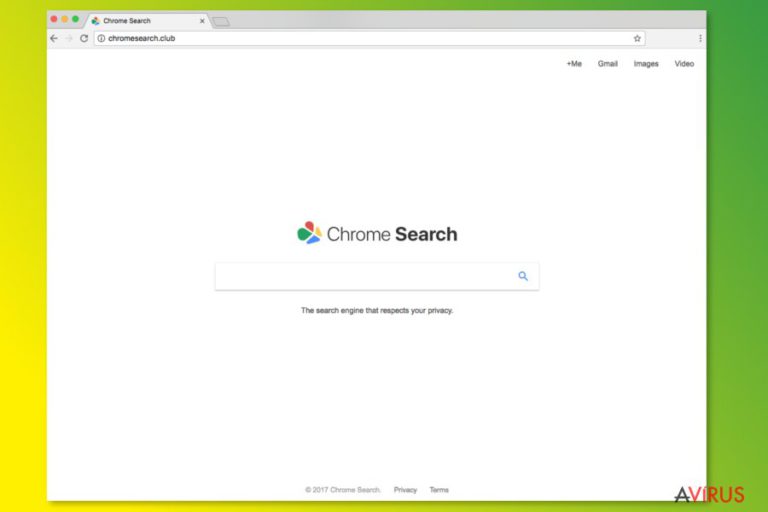
A ChromeSearch.club a Chromesearch.win böngészőeltérítő egy újabb változata. Potenciálisan kéretlen programról van szó, amely megbízható keresőnek adja ki magát, amely szem előtt tartja a felhasználók adatainak biztonságát. Valójában azonban engedély nélkül átveheti a korábbi kezdőlap helyét, sőt, megoszthatja a felhasználók személyes adatait.
A keresőmotor szoftvercsomagok részeként terjed böngészős kiegészítő formájában. A telepítők részletes telepítési módjaiban előre bejelölt opcióként találkozhatunk vele. Ha a ChromeSearch.club vírus a rendszerbe jut, a következőket teheti:
- a rendszer módosítása;
- a böngészőbeállítások módosítása;
- a ChromeSearch.club cím beállítása kezdőlapként és alapértelmezett keresőként;
- a böngésző beépített keresődobozának lecserélése;
- átirányítás kétes weboldalakra;
- gyanús hirdetések megjelenítése;
- személyes adatok begyűjtése.
Látható, hogy számos problémát okozhat. A legfenyegetőbb ezek közül az átirányítás és az adatfigyelés.
Az eltérítő a Google eredményeit jeleníti meg, de a találatokra kattintva harmadik felek weboldalainak megnyitását kényszerítheti. Ezeket a weboldalakat akár támadók is üzemeltethetik, akik malware-eket terjeszthetnek, adathalász támadásokat indíthatnak, vagy más módszerekkel okozhatnak problémákat.
Adatkezelési nyilatkozata szerint a Chrome Search beazonosításra alkalmatlan személyes adatokat gyűjt, valamint böngészős sütik segítségével tárol személyes beállításokat. Emellett a fejlesztők a következőt is megjegyzik:
Amennyiben nem ad engedélyt az információk begyűjtésére vagy el szeretné távolítani azokat, előfordulhat, hogy a weboldal szolgáltatásait csak korlátozottan fogja tudni használni.
A program emellett harmadik felektől származó hirdetéseket is megjelenít, amelyek szintén sütiket helyezhetnek el a számítógépen. Ez azt jelenti, hogy ismeretlen vállalatok figyelhetik meg a felhasználók online tevékenységeit. Arról nem is beszélve, hogy a hirdetések kártékonyak lehetnek.
Azt javasoljuk tehát, hogy mielőbb távolítsa el a ChromeSearch.clubot, ha az ön rendszerébe is bejutott. Ezt a leggyorsabban a kiváló FortectIntego vagy más antimalware program segítségével teheti meg, amelyek rendszervizsgálata az esetleges további behatolókat is azonosítani tudja.
Ha nem szeretne külön szoftvert használni a feladathoz, a ChromeSearch.club kézzel is eltávolítható. Bejegyzésünk végén megtalálja az eltávolításhoz szükséges lépéseket.
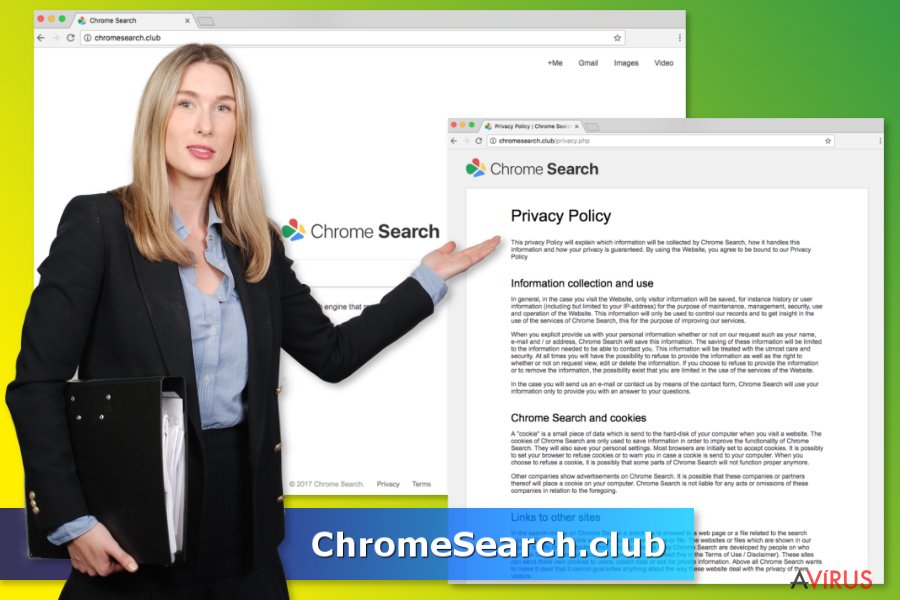
Szoftvercsomagok segítik a gyanús Chrome Search terjedését
A potenciálisan kéretlen programok fejlesztői gyakran a bundling nevű megtévesztő marketinges módszerrel terjesztik szoftvereiket. Ennek során a gyanús programokat más, ingyenes szoftverek telepítőihez mellékelik azt remélve, hogy a figyelmetlen felhasználók ezt nem veszik észre.
A Bedynet biztonsági szakértőinek adatai szerint a legtöbb felhasználó továbbra sem ismeri a telepítők biztonságos kezelésének módját, ezért úgy engednek a rendszerbe kéretlen programokat, hogy ezt észre sem veszik. A ChromeSearch.club is a legtöbb esetben azért jut be, mert az emberek a gyors/quick, szokásos/standard, ajánlott/recommended stb. telepítési módokat választják.
Ezekkel az a gond, hogy gyakran egyáltalán nem jelenítik meg a mellékelt kéretlen komponenseket, egyszerűen kérdés nélkül feltelepítik őket. Ha el szeretné kerülni az ilyen kellemetlen meglepetéseket, mindig a haladó/advanced, egyéni/custom stb. telepítési módokat válassza és olvassa át a telepítő lépéseit.
A Chrome Search eltávolítása a böngészőből.
A ChromeSearch.club két módszerrel távolítható el a böngészőből: kézzel és automatikusan. Ha az első módszert szeretné használni, részletes lépéseket talál bejegyzésünk alatt. Pontosan kövesse őket! Ha néhány komponens a rendszerben marad, a Chrome Search hamarosan ismét fel fog bukkanni.
Ha biztosra szeretne menni, válassza inkább a ChromeSearch.club automatikus eltávolítását. Ehhez csak át kell vizsgálnia a rendszert egy megbízható antimalware programmal, majd alaphelyzetbe kell állítania a böngészőket.
A következő programok közül választva automatikusan helyreállíthatja a vírusok okozta kárt: FortectIntego, SpyHunter 5Combo Cleaner, Malwarebytes. Azért ezeket az alkalmazásokat javasoljuk, mert a potenciálisan kéretlen programokat és a vírusokat is minden kapcsolódó fájllal és regisztrációs bejegyzéssel együtt azonosítani képesek.
Manuális Eltávolítási Útmutató - ChromeSearch.club
ChromeSearch.club eltávolítása Windows rendszerekből
A ChromeSearch.club bejutása után át kell vizsgálnia a rendszert és el kell távolítania minden komponenst, amely a behatolóhoz tartozik. Ezután helyre kell állítania a Google Chrome böngészőt.
-
Kattintson ide: Start → Control Panel → Programs and Features (Amennyiben ön Windows XP felhasználó, kattintson ide: Add/Remove Programs.)

-
Amennyiben ön Windows 10 / Windows 8 felhasználó, kattintson a jobb egérgombbal a képernyő bal alsó sarkában. Miután a szükséges Quick Access Menu megjelent, válassza először azt, hogy Control Panel, ezután pedig azt, hogy Uninstall a Program.

-
Távolítsa el a(z) ChromeSearch.club szoftvert és a vele kapcsolatos egyéb programokat
Keressen ki a(z) ChromeSearch.club bejegyzéseit, valamint a többi mostanában telepített, gyanús programét is. -
Távolítsa el őket és kattintson arra, hogy OK a változások elmentéséhez.

ChromeSearch.club eltávolítása Mac OS X rendszerből
Az alábbi lépésekkel eltávolíthatja az eltérítőhöz tartozó gyanús elemeket Mac OS X rendszerén.
-
OS X használata esetén Go gomb a képernyő bal felső részén, majd Applications

-
Applications mappa megjelenése után keresse ki a kártevőt (ChromeSearch.club) vagy az egyéb gyanús programokat. Ezután kattintson jobb gombbal ezekre a bejegyzésekre, majd Move to Trash gomb

ChromeSearch.club eltávolítása innen: Microsoft Edge
Microsoft Edge beállításainak visszaállítása (1. módszer):
- Indítsa el a Microsoft Edge alkalmazást, majd kattintson a More gombra (három pont a jobb felső sarokban).
- Kattintson a Settings gombra a további beállítások megjelenítéséhez
-
A Settings ablakban kattintson az Clear browsing data alatti Choose what to clear gombr

-
Válasszon ki mindent, amit törölni szeretne, majd Clear gomb.

-
Ezt követően kattintson jobb gombbal a Start gombra (Windows logó). Válassza a Task Manager lehetőséget.

- A Processes ablakban keresse meg a Microsoft Edge bejegyzést.
-
Kattintson rá jobb gombbal, és válassza a Go to details lehetőséget. Ha a Go to details lehetőség nem látható, kattintson a More details gombra, és ismételje meg az előző lépéseket.


-
A Details fülön keressen meg minden Microsoft Edge nevű bejegyzést. Kattintson rájuk jobb gombbal, és válassza a End Task lehetőséget.

Az Microsoft Edge böngésző visszaállítása (2. módszer)
Ha az 1. módszer nem segített, speciális módon kell visszaállítania az Edge böngészőt
- Megjegyzés: először készítsen biztonsági másolatot adatairól!
- Keresse meg ezt a mappát számítógépén
C:\Users\%username%\AppData\Local\Packages\Microsoft.MicrosoftEdge_8wekyb3d8bbwe. -
Jelölje ki a tartalmát, majd kattintson az egér jobb gombjával. Válassza a Delete lehetőséget.

- Kattintson a Start gombra (Windows logó), majd a Search my stuff mezőbe írja be, hogy window power
-
Kattintson jobb gombbal a Windows PowerShell bejegyzésre, majd válassza a Run as administrator lehetőséget.

- Miután már adminisztrátor, a Windows PowerShell ablaka megjelenik. Illessze be a következő parancsot a PS C:\WINDOWS\system32> sor mögé, majd nyomjon entert:
Get-AppXPackage -AllUsers -Name Microsoft.MicrosoftEdge | Foreach {Add-AppxPackage -DisableDevelopmentMode -Register $($_.InstallLocation)\AppXManifest.xml -Verbose}
Ezt követően már nem szabadna, hogy a ChromeSearch.club továbbra is Microsoft Edge böngészőjében legyen.
ChromeSearch.club eltávolítása innen: Mozilla Firefox (FF)
-
Veszélyes kiterjesztések eltávolítása
Nyissa meg a Mozilla Firefox böngészőt, kattintson a menüikonra (jobb felső sarok), majd Add-ons → Extensions.
-
Válassza ki a(z) ChromeSearch.club elemet és minden egyéb gyanús beépülőt. A bejegyzések törléséhez Remove.

-
Állítsa alaphelyzetbe az Mozilla Firefox böngészőt.
Kattintson a kérdőjelre a jobb felső sarokban található Firefox menüben. Ezután Troubleshooting Information.
-
Ezt követően Reset Firefox to its default state üzenet fogadja egy Reset Firefox gombbal. Kattintson a gombra néhányszor a(z) ChromeSearch.club eltávolításához.

ChromeSearch.club eltávolítása innen: Google Chrome
A Chrome Search eltávolításához törölnie kell a gyanús böngészős kiegészítőket, majd alaphelyzetbe kell állítania a Google Chrome-ot:
-
Kártékony beépülők eltávolítása
Nyissa meg a Google Chrome böngészőt, kattintson a menüikonra (jobb felső sarok), majd Tools → Extensions.
-
Válassza ki a(z) ChromeSearch.club bejegyzéseit és minden egyéb kártékony beépülőt, majd a szemetes ikon segítségével távolítsa el őket.

-
Kattintson ismét a menügombra, majd az itt megjelenő Search szekció alatt Settings → Manage Search engines.

-
A következő, Search Engines... menüből távolítsa el a kártékony keresőket. Érdemes csak a Google-t, vagy az ön által korábban használt domaint meghagyni.

-
Állítsa alaphelyzetbe az Google Chrome böngészőt.
Kattintson a menügombra a(z) Google Chrome jobb felső sarkában, majd Settings. -
Görgessen a lap aljára, ott pedig Reset browser settings.

-
A jelenlegi lépés és a(z) ChromeSearch.club eltávolításának befejezéséhez nyomjon Reset gombot.

ChromeSearch.club eltávolítása innen: Safari
-
Veszélyes kiterjesztések eltávolítása
Indítson egy Safari böngészőt, majd a bal felső részen található menüben válassza azt, hogy Safari, ezután pedig azt, hogy Preferences
-
Válassza azt, hogy Extensions. Keressen ChromeSearch.club vagy más gyanús bejegyzést, majd távolítsa el őket: Uninstall gomb

-
Állítsa alaphelyzetbe az Safari böngészőt.
Nyisson Safari böngészőt és kattintson az ablak bal felső részén található menü Safari elemére. Itt válassza azt, hogy Reset Safari...
-
Most egy részletes alaphelyzetbe-állítási ablakot láthat. Általában minden opció be van jelölve, de ha szeretné, megadhatja a helyreállítandó kategóriákat. A kártevő (ChromeSearch.club) eltávolításának befejezéshez ChromeSearch.club gombot nyomjon.

Azt tanácsoljuk, hogy a potenciálisan kéretlen program eltávolítása és a böngészők helyreállítása után vizsgálja át a rendszert egy megbízható antispyware programmal. Ezzel megszabadulhat a kártevő (ChromeSearch.club) hátramaradt regisztrációs bejegyzéseitől és az esetleges további parazitáktól és malware-fertőzésektől is. Válasszon az általunk ajánlott malware-eltávolítók közül: FortectIntego, SpyHunter 5Combo Cleaner vagy Malwarebytes.




























